Bluetoothテザリングで、(Android)Asus ZenFone Selfie(ZD551KL)をiPhone 6sに繋いでみました
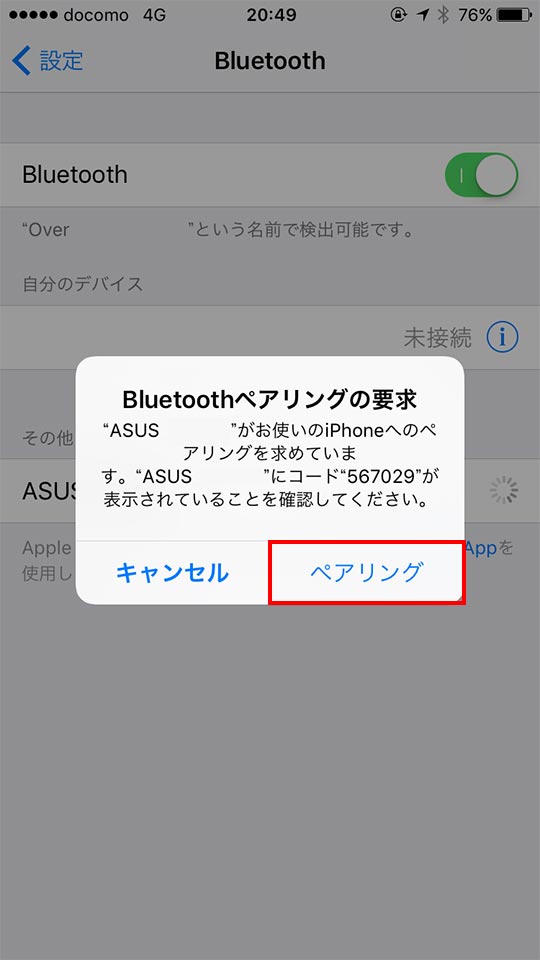
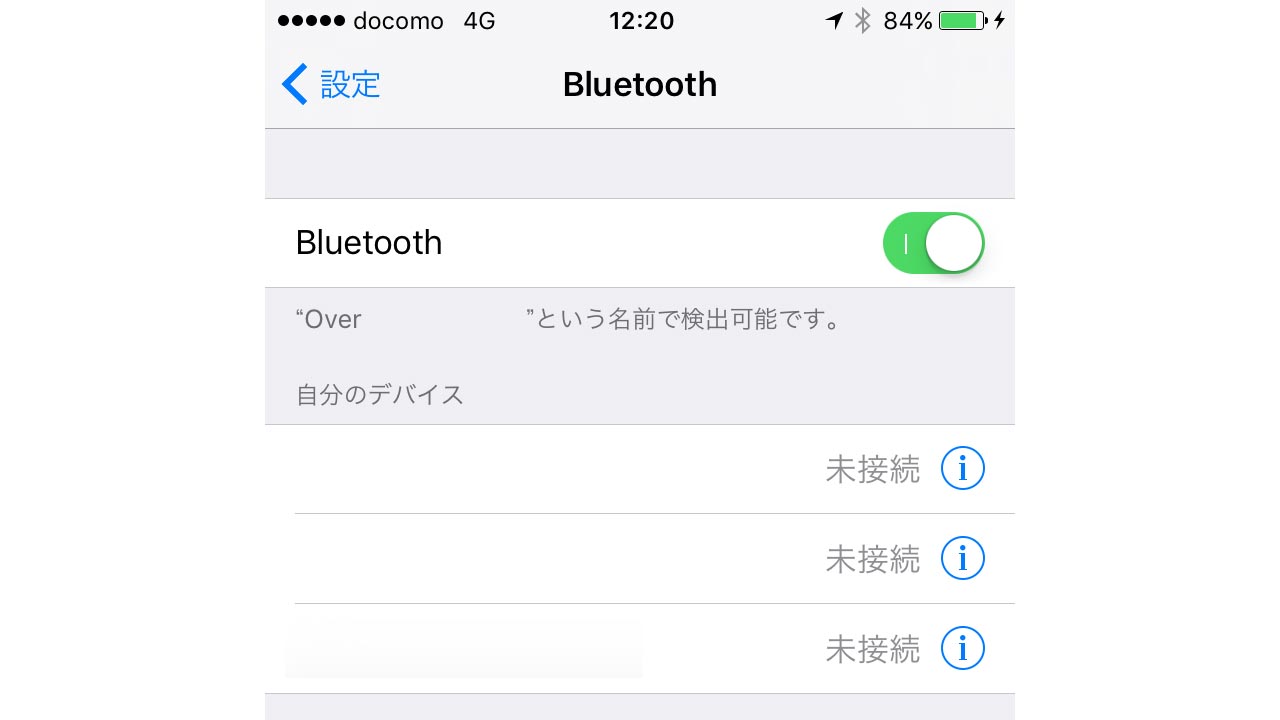
繋がるまでがちょっと一苦労…
いつでもどこでも思いついた時、記事を書きたいと思いました。
今まで、iPhoneを使ってオンスクリーンキーボードで入力をしていたのですが、基本qwerty入力をしていますので、4.7インチではちょっと小さいと感じていました。
そこで、Asus Outlet Shopで購入した5.5インチの大画面、Asus ZenFone Selfie(ZD551KL)を使って、qwerty入力すれば快適になるのではないかと思いました。ただ、僕がIIJmioで契約しているSimは3枚(ファミリーシェアプラン)で、僕のiPhone 6s,iPad mini 4,Zenfone Selfie,そして妻のiPhone 6s…
1枚足りません…
4枚目以降のSimは、さらに1枚増やすごとに、月400円(税別)上乗せされてしまいます。それならばと、iPhone 6sからZenfone SelfieにBluetoothテザリングすればいいかと思いまして、早速設定してみました。
Bluetoothテザリングは自分にとって理想の繋ぎ方。外で動画をみる機会がないのと、できる限り省電力であってほしいのが、その選択の理由です。
ちょっと繋ぐまでが手間ですが、一度ペアリングさえしてしまえば次回からは簡単です。

こちらはiPhone 6sの画面です。
「設定」→「Bluetooth」からスイッチを「オン」にします。
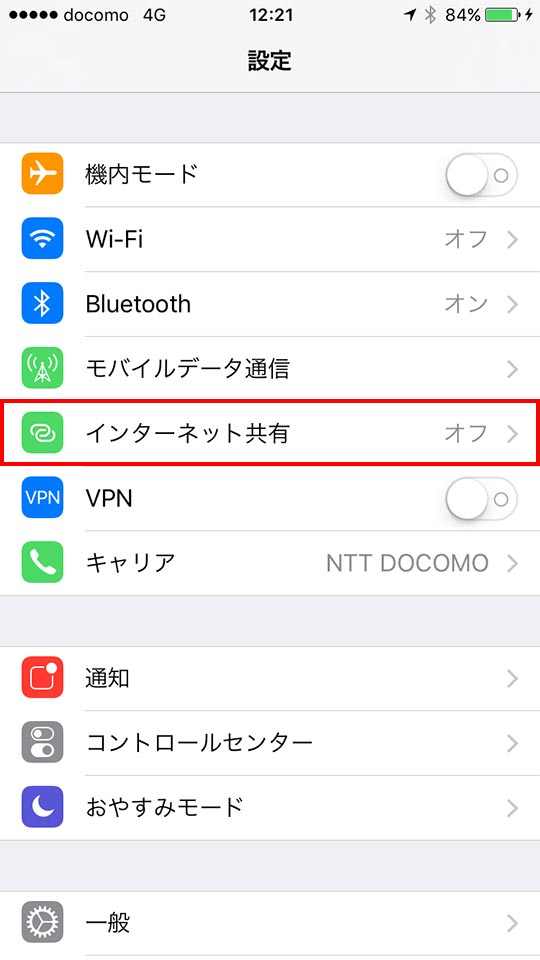
「設定」→「一般」から「インターネット共有」をタップします。
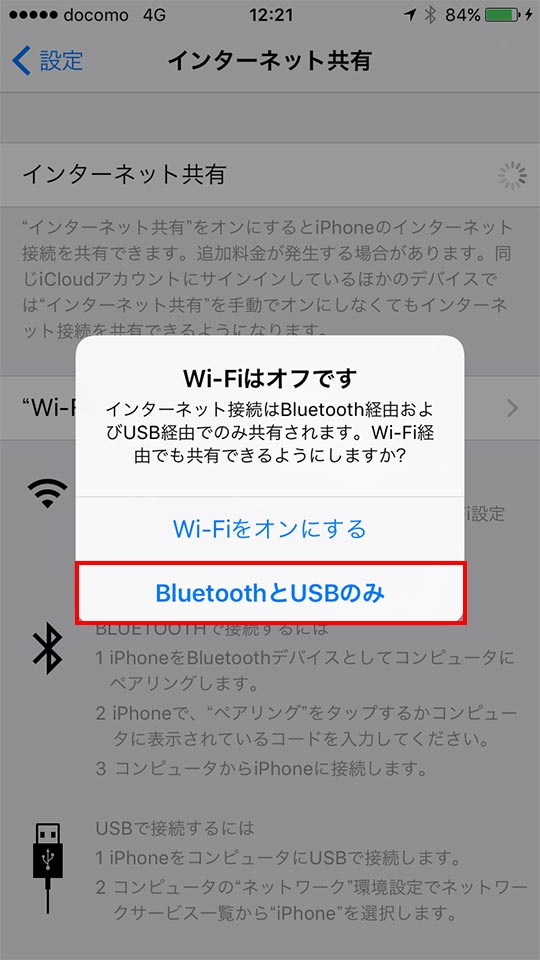
インターネット共有画面です。
インターネット共有を「オン」にすると上の画面が出てきます。
この時、iPhoneの設定によって表示が変わります。
僕の場合、上の画像のように表示されました。
この時「Wi-FiがオフでBluetoothがオン」になっていました。
これにより「Wi-Fiをオンにするのか、もしくはBluetoothとUSBをオンにするのか」といった選択肢になるわけですね。
今回はBluetoothテザリングを行いますので「BluetoothとUSBのみ」をタップします。

ちなみに「Wi-FiとBluetoothがオフ」となっていた場合、上の画面表示となり「両方をオンにするのか、もしくはUSB onlyにするのか」という選択肢になります。
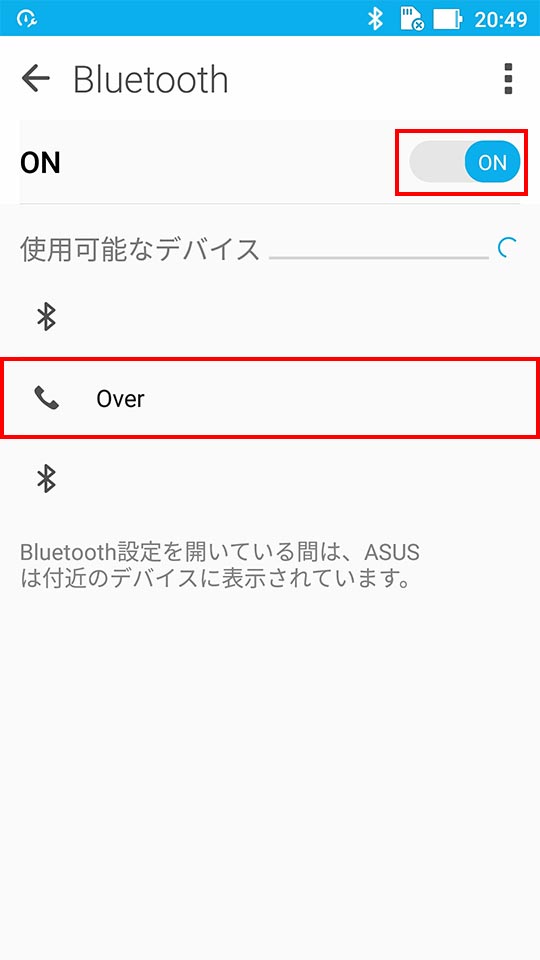
次は、Android Asus Zenfone Selfie側を見ていきます。
「設定」→「Bluetooth」に進んでいただき、スイッチを「オン」にします。
iPhoneの名称(僕の場合「Over」)が見つかりましたので、タップしてみます。
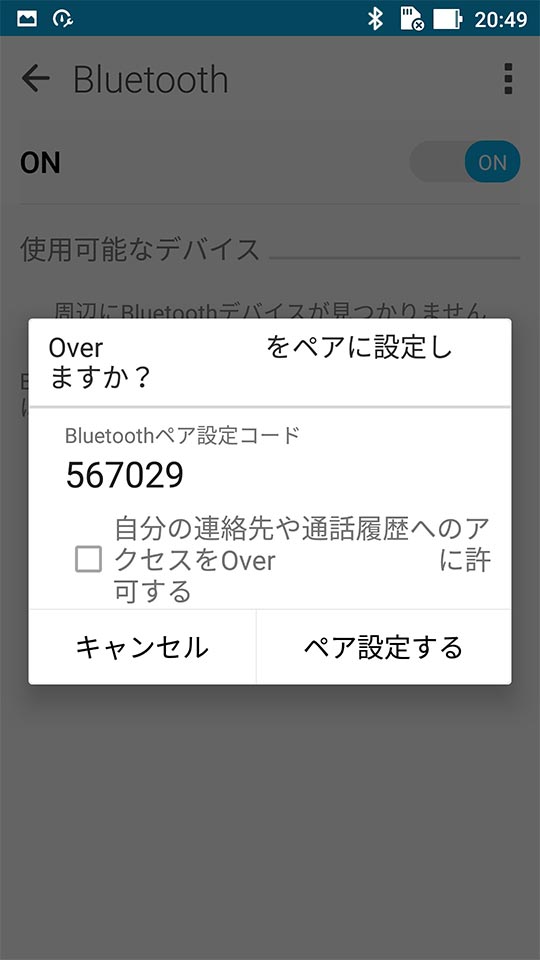
すると…
画面にBluetoothペア設定コードが表示されます。
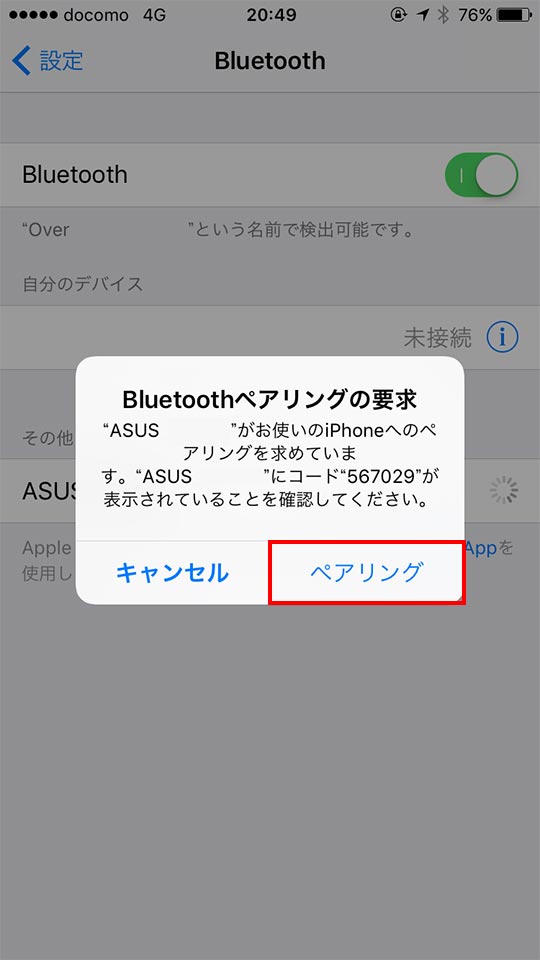
一旦、iPhoneに戻ります、忙しいですね。
Zenfone Selfieのペア設定コードと合っているかを確認した後「ペアリング」をタップします。
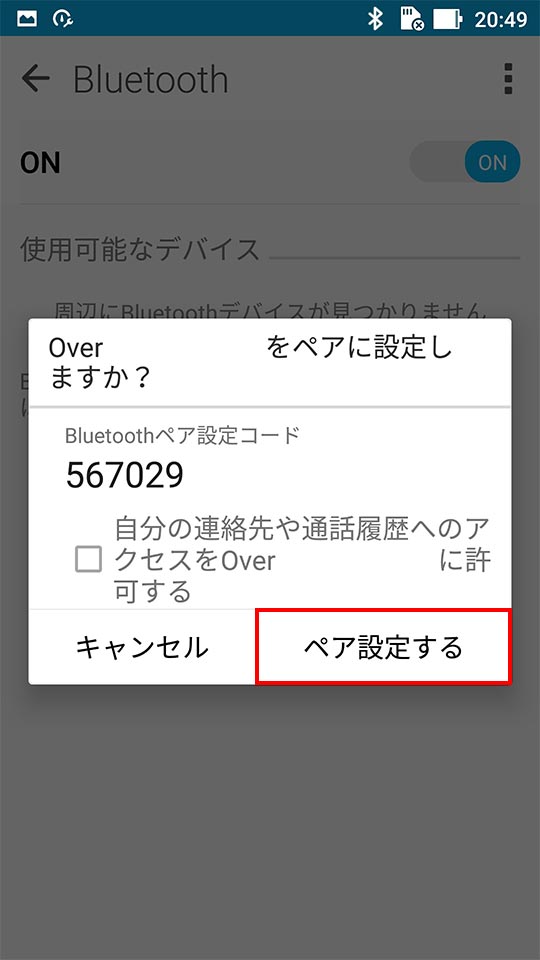
またまた、(Android)Zenfone Selfie側に戻ります。
「ペア設定する」をタップします。
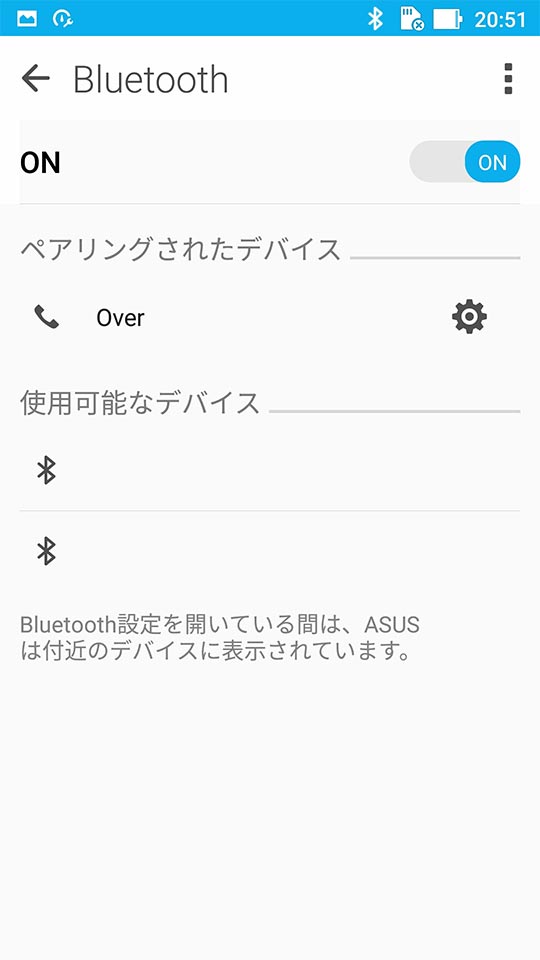
しばらくすると、(Android)Zenfone Selfie側の画面に受話器のアイコンとともに、iPhoneの名前「Over」が表記されます。
これで、Bluetoothテザリングができるようになりました。
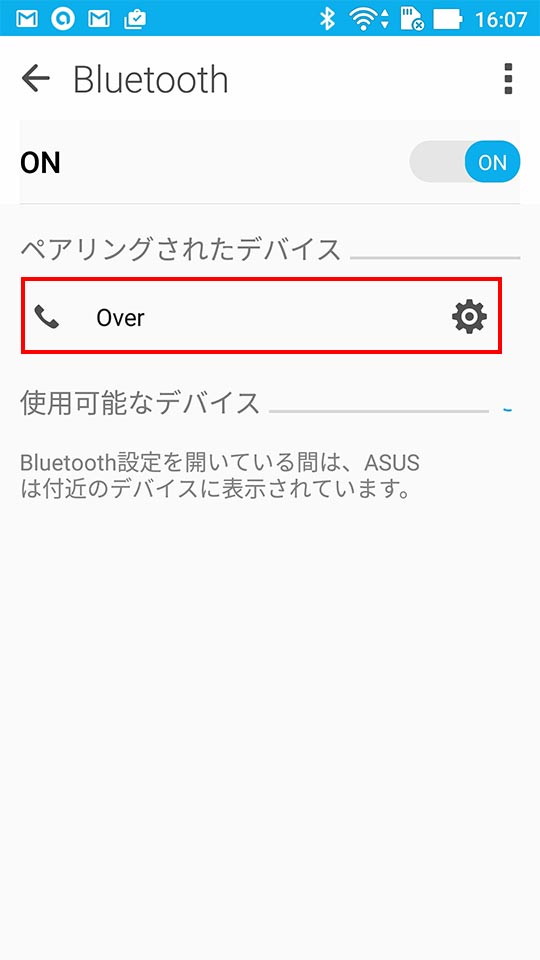
次回から(Android)Zenfone Selfieの接続を行う場合、あらかじめiPhoneからインターネット共有を
「オン」(あらかじめBluetoothもオンにしておきます)にした上で、(Android)Zenfone Selfieで「設定」→「Bluetooth」を「オン」にして、iPhone名称(僕の場合は「Over」)をタップすることで、Bluetoothテザリングが使えるようになります。
補足
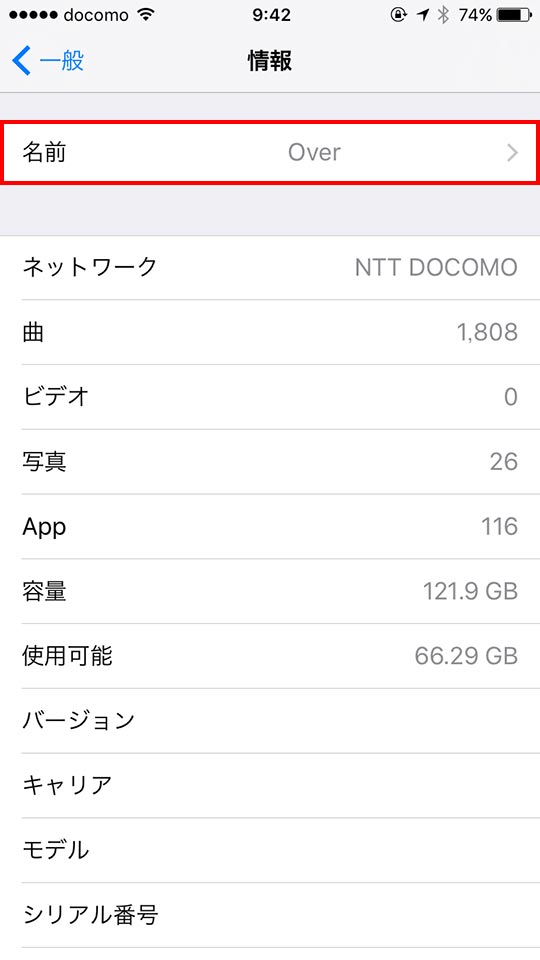
iPhoneの名前を確認するときは「設定」→「一般」→「情報」の順で確認します。
